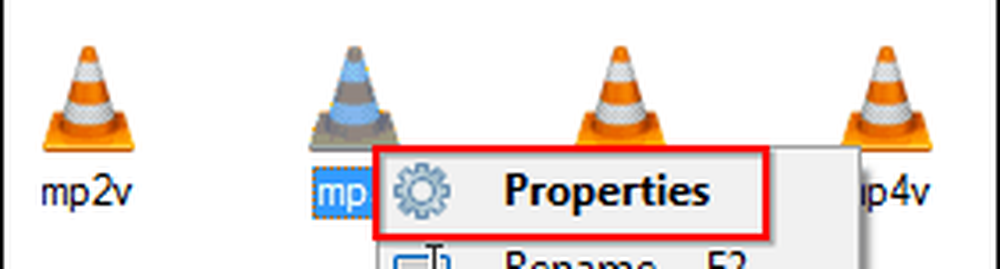Administrer og personliggjøre annonseinnstillinger i Microsoft-produkter
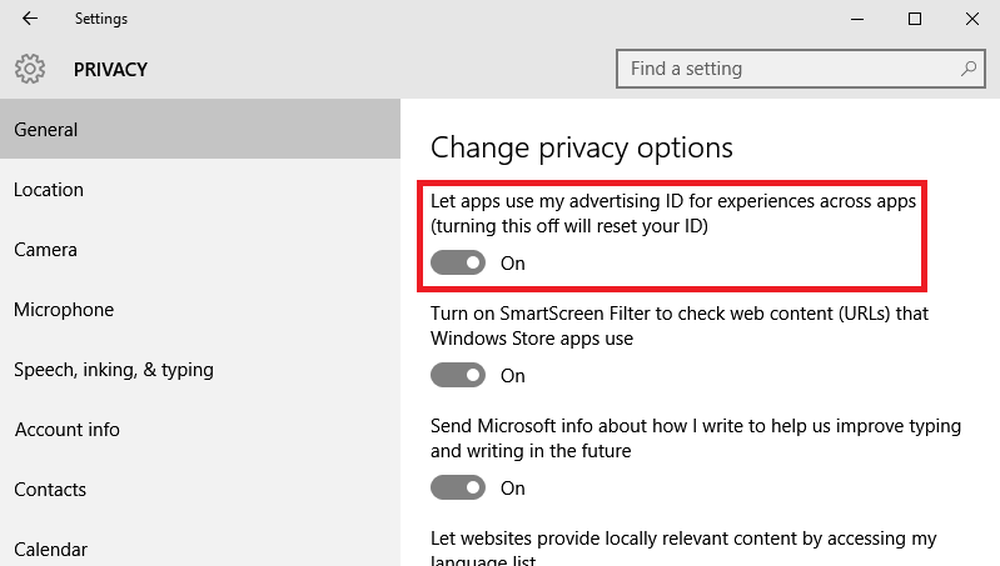
Annonser brukes av nesten alle selskaper som tilbyr gratis tjenester - det være seg søk, apps eller lagring. Og dette er naturlig, for hvordan ellers kan man forvente å gi deg gratis produkter eller tjenester !? Siden de gratis tjenestene koster noen penger til selskapene, må de gjenopprette kostnadene på en eller annen måte. Den beste metoden er å vise annonser slik at brukerne ikke trenger å betale for å bruke disse tjenestene. Microsoft har et personlig annonsesystem slik at annonsene som vises på Windows 10-appene dine, Xbox, etc., er av interesse. Dette innlegget vil vise deg hvordan du skal personliggjøre annonseopplevelsen din i Microsoft-produkter, inkludert Windows 10, Xbox, Store apps, etc..

Administrer annonseinnstillinger i Microsoft Products
Når på Internett, tilordner hver av de store bedriftene en annonse-ID for alle brukerne. Deretter holder de en fane på brukerens nettleservaner, kjøp på nettet, besøkte nettsteder, etc., slik at de vet hva som interesserer brukeren. Selskapene tar også notis på stedet, etc., for å kunne vise annonser for enheter som faller innenfor ditt geografiske område.
EN geofence, ifølge Microsoft er området der du beveger deg oftere. Med andre ord, anta at det er ditt fylke basert på din plassering. De (Microsoft, Googl, etc.) kan også spore deg hvis du forlater din geofence. Jeg håper du har lagt merke til utenlandske annonser på mobiltelefonene dine når du besøker et fremmed sted. Det samme skjer med Internett-enhetene dine.
Annonser er vanligvis basert på det du søker etter på Internett. Microsoft forutsetter for eksempel at du er interessert i produkter relatert til søket ditt og sidene du besøker på Internett. Dermed er en fil bygget som inneholder hva du er og hva du vil. Basert på hva du vil, viser de annonser som sikkert vil interessere deg. Dette er personlig annonsering og har flere sjanser til å tiltrekke din interesse slik at du klikker på dem og besøker de relaterte nettstedene.
Lese: Ikke bruk Data Tracking & Targetted annonser
Slå av personlige annonser i Microsoft-produkter
Du kan slå av personlige annonser i alle Microsoft-produktene dine - Windows 10, Xbox og andre produkter. Microsoft gir deg muligheter til å slå av personlige annonser på en bestemt nettleser du bruker. Hvis du velger dette alternativet, blir ikke personlige annonser vist i nettleseren. Men annonser vises fortsatt. Bare at de ikke vil bli tilpasset. Og det betyr heller ikke at Microsoft vil stoppe sporing av søk og besøk på nettstedet.
Da er det andre alternativet å slå av personlige annonser på alle enheter og produkter relatert til Microsoft. Dette vil omfatte Windows-operativsystem, Microsoft Windows Apps, Lagre anbefalinger og Xbox-annonser. Igjen, hvis du slår av personlige annonser, betyr det ikke at alle annonser skal slås av. Annonser vil alltid være der. Den eneste forskjellen er at de ikke vil bli tilpasset for din smak.Siden annonsene alltid er til stede, og sporing aldri stopper (uavhengig av personverninnstillingene dine), er det bedre å holde tilpassede annonser på. I hvert fall kan annonsene ikke plage deg mye. Men hvis du vil slå av personlige annonser i Microsoft-produkter, kan du gå til Microsoft Personalized Ads-siden.
Slå av personlige annonser i Windows 10
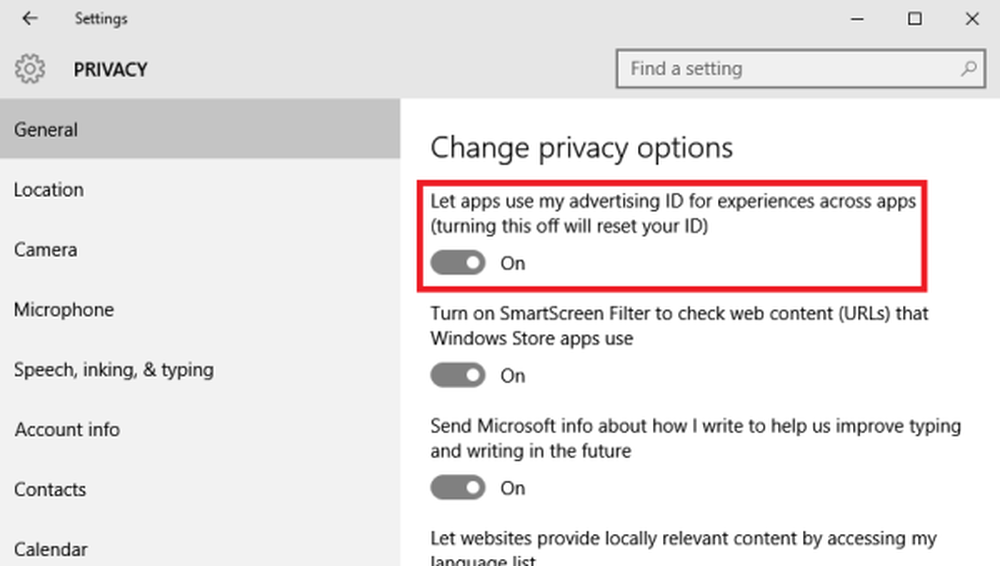
Windows 10 lar deg også slå av personlige annonser. Det tilbyr også en rekke alternativer for å beskytte ditt privatliv. Selv med god personvern, blir du fortsatt sporet, og dataene som er knyttet til annonserings-IDen din, fortsetter å øke. Hvis du slår av personlige annonser, fjerner du bare all personlig informasjon fra annonserings-IDen din. For å slå av personlige annonser ved hjelp av Windows 10, følg disse trinnene
- Åpne startmenyen og klikk på Innstillinger
- Klikk på Personvern-alternativet
- Flytt glidebryteren til av mot etiketten "La apper bruke annonserings-IDen min"
- Rull ned videre og klikk på Administrer min Microsoft Advertising
- På siden som vises, kan du deaktivere tilpassing for en bestemt nettleser og alle Microsoft-produkter
Selv om du slår av personlige annonser i Microsoft-produkter, vil det fortsatt bli samlet noen av dataene for bruk av nettlesere og datamaskiner.
På samme måte kan du opprettholde personvernet ditt når du bruker Google-tjenester, inkludert Google-annonseinnpassing.
Se nå hvordan du kan fjerne alle annonser i Windows 10 helt.